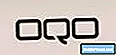ה- # LG # G7Fit הוא גרסה בינונית של מכשיר ה- G7 הפרימיום המשתמש במעבד Snapdragon 821 מהדור הישן בשילוב 4GB של זיכרון RAM. הוא מיועד לצרכנים המחפשים מכשיר ידידותי יותר לתקציב שנראה ומרגיש כמו טלפון הדגל G7. דגם זה משתמש בתצוגת IPS LCD בגודל 6.1 אינץ 'ברזולוציה של 1440 x 3120 פיקסלים. למרות שמדובר במכשיר בעל ביצועים מוצקים, ישנם מקרים בהם עלולות להתרחש בעיות מסוימות בהן אנו נעסוק היום. בחלק האחרון של סדרת פתרון הבעיות שלנו אנו נתמודד עם הבעיה המהבהבת של מסך ה- G7 Fit.
אם אתה הבעלים של מכשיר LG G7 Fit או כל מכשיר אנדרואיד אחר לצורך העניין, אל תהסס לפנות אלינו באמצעות טופס זה. נשמח לסייע לך בכל דאגה שיש לך במכשיר שלך. זהו שירות חינם שאנו מציעים ללא קשר למיתרים. אנו מבקשים שכאשר תיצור איתנו קשר נסה להיות מפורט ככל האפשר, כך שניתן יהיה לבצע הערכה מדויקת ולתת את הפתרון הנכון.
כיצד לתקן את הבעיה המהבהבת של מסך LG G7 Fit
לפני ביצוע שלבי פתרון בעיות בטלפון זה עדיף לוודא שהוא פועל לראשונה בגרסת התוכנה העדכנית ביותר. אם קיים עדכון אז אני מציע שתוריד ותתקין אותו תחילה.
בצע איפוס רך
הדבר הראשון שתצטרך לעשות במקרה זה הוא לרענן את תוכנת הטלפון שניתן לעשות באמצעות איפוס רך. כדי לבצע הליך זה פשוט לחץ לחיצה ממושכת על לחצן ההפעלה והורדת עוצמת הקול עד לכיבוי המכשיר, בערך 8 שניות, ואז שחרר. ברגע שזה נעשה, בדקו אם המסך עדיין מהבהב.
הפעל את הטלפון במצב בטוח
ישנם מקרים שבהם אפליקציה שהורדת תגרום לבעיות בטלפון בעת התקנתן. כדי לבדוק אם אפליקציה שהורדת גורמת לבעיה תצטרך להפעיל את הטלפון במצב בטוח כיוון שרק האפליקציות המותקנות מראש מורשות לפעול במצב זה.
- כשהמסך פועל, לחץ והחזק את מקש ההפעלה.
- בתפריט האפשרויות המוצג, הקש על כבה והפעל מחדש.
- המכשיר יופעל מחדש ושכבת העל של מצב בטוח כבר לא תופיע על המסך.
במקרה שהבעיה לא מתרחשת במצב זה, סביר להניח שהיא נגרמת על ידי אפליקציה שהתקנת. גלה באיזו אפליקציה מדובר והסר אותה.
נגב את מחיצת המטמון של הטלפון
לפעמים הנתונים השמורים המאוחסנים במחיצה הייעודית של הטלפון עלולים להיפגם. כאשר זה קורה זה בדרך כלל יגרום לבעיות מסוימות להתרחש בטלפון. כדי לבטל את האפשרות שזה מה שגורם לבעיה תצטרך למחוק את מחיצת המטמון של הטלפון ממצב השחזור.
- ממסך הבית, הקש על הגדרות.
- הקש על הכרטיסייה 'כללי'.
- הקש על אחסון> אחסון פנימי.
- המתן עד שאפשרויות התפריט יסיימו את החישוב.
- הקש על פנה מקום.
- הקש על קבצים זמניים וקבצים גולמיים.
- בחר באפשרויות הבאות: נתונים במטמון, קבצים זמניים במגש קליפ, קבצי גולמי מהמצלמה.
- הקש על מחק> מחק
בדוק אם הבעיה עדיין מתרחשת.
בצע איפוס למפעל
במקרה שהשלבים שלעיל אינם מצליחים לפתור את הבעיה, האפשרות האחרונה שלך היא לבצע איפוס להגדרות היצרן. הקפד לגבות את נתוני הטלפון שלך לפני ביצוע האיפוס מכיוון שזה יימחק תוך כדי.
- כבה את המכשיר.
- לחץ והחזק את לחצני ההפעלה וההפעלה של עוצמת הקול.
- כאשר הלוגו של LG מופיע, שחרר במהירות ואז החזק את לחצן ההפעלה מחדש תוך המשך לחיצה על לחצן הפחתת עוצמת הקול.
- כאשר מופיעה ההודעה 'מחק את כל נתוני המשתמשים (כולל אפליקציות LG ו- carrier) ואיפוס כל ההגדרות', השתמש בלחצן הפחתת עוצמת הקול כדי להדגיש כן.
- לחץ על לחצן ההפעלה כדי לאפס את המכשיר.
לאחר השלמת האיפוס הגדר את הטלפון שלך שוב, אך אל תתקין עדיין אפליקציה, בדוק אם המסך עדיין מהבהב. אם זה קורה, ככל הנראה זה נגרם על ידי רכיב חומרה פגום, ובמקרה זה תצטרך להביא את הטלפון למרכז שירות ולבדוק אותו.